在Excel中如何准确高效地标记出无效的数据?
来源:网络收集 点击: 时间:2024-08-08首先选中要检查的单元格或单元格区域。在下面这张表格中,我们将检查发票号码列的数值位数是否都为8位数,所以把此列中的单元格区域选中。
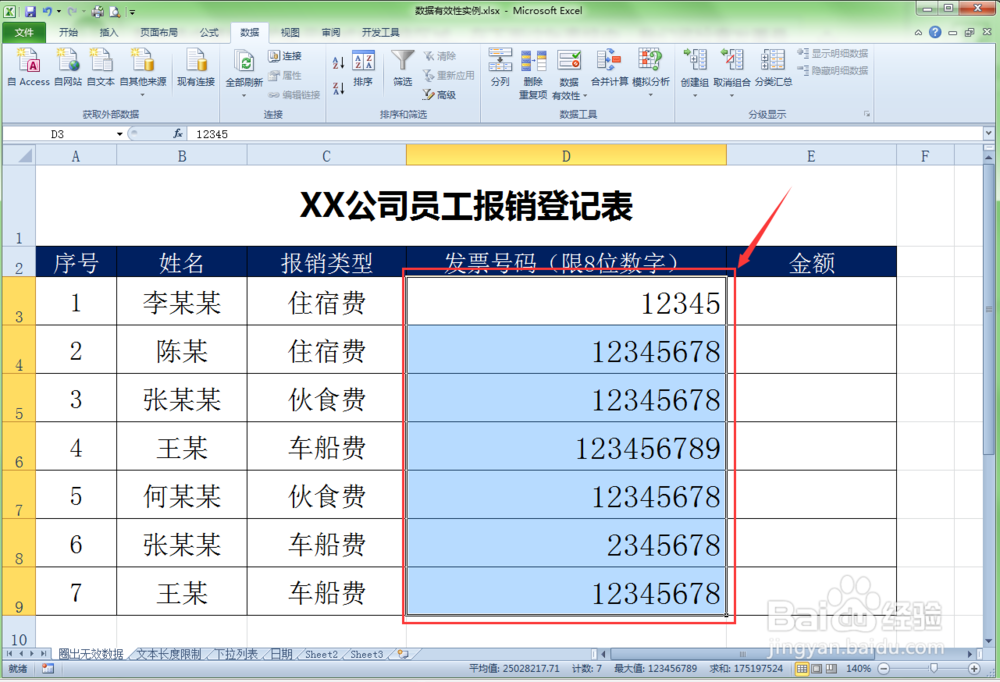 2/7
2/7单击“数据”菜单标签,在工具栏中单击“数据有效性”按钮下的三角形,在弹出的下拉列表中选择“数据有效性”命令。
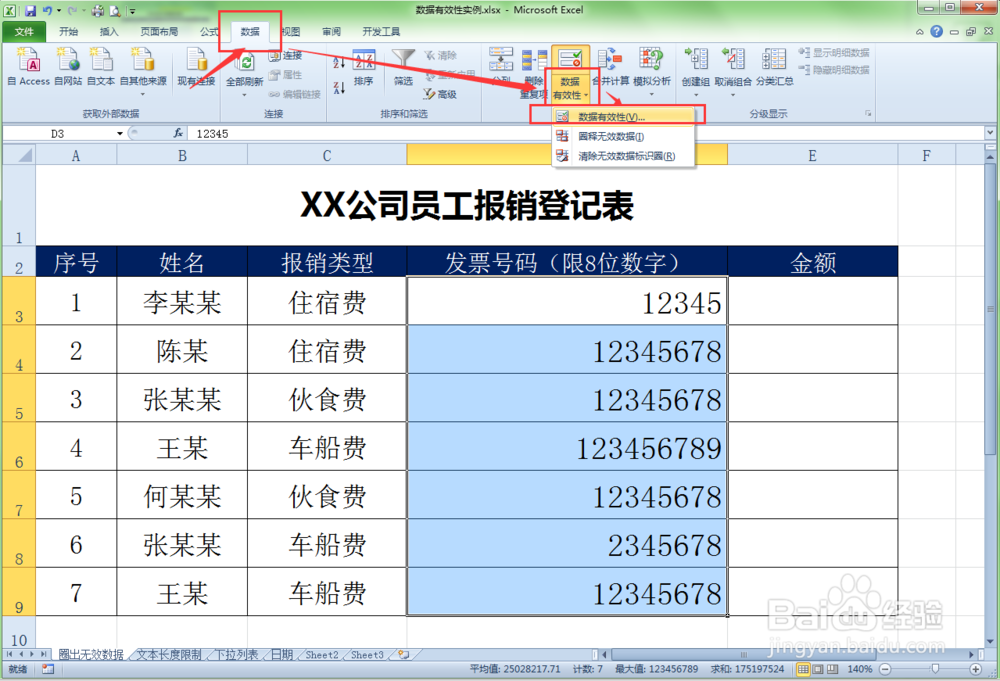 3/7
3/7在弹出的“数据有效性”对话框中设置有效性条件。将”允许“设置为”文本长度“;数据设置为”等于“;长度设置为”8“。单击确定按钮返回。
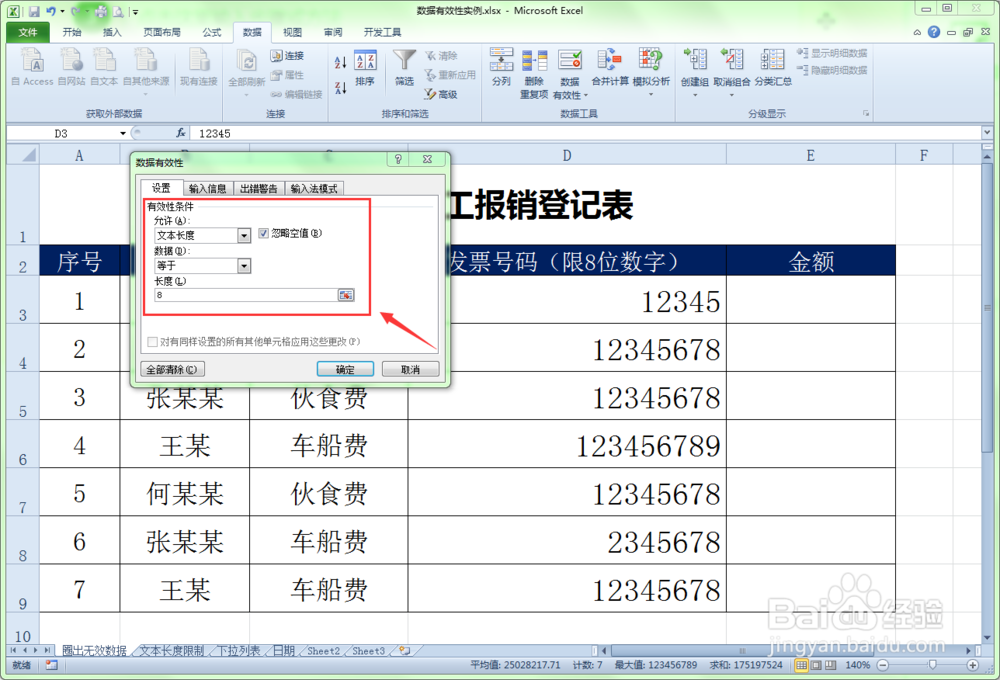 4/7
4/7通过上面第三步的设置,我们就对发票号码所在列的单元格设置好了数据有效性规则。但我们发现在发票号码所在的列中有些数值的位数是不符合刚刚设置的规则的,那为什么没的任何错误提示呢?这是因为这些数值是在规则设置前输入的,所以就不会有任何错误提示。
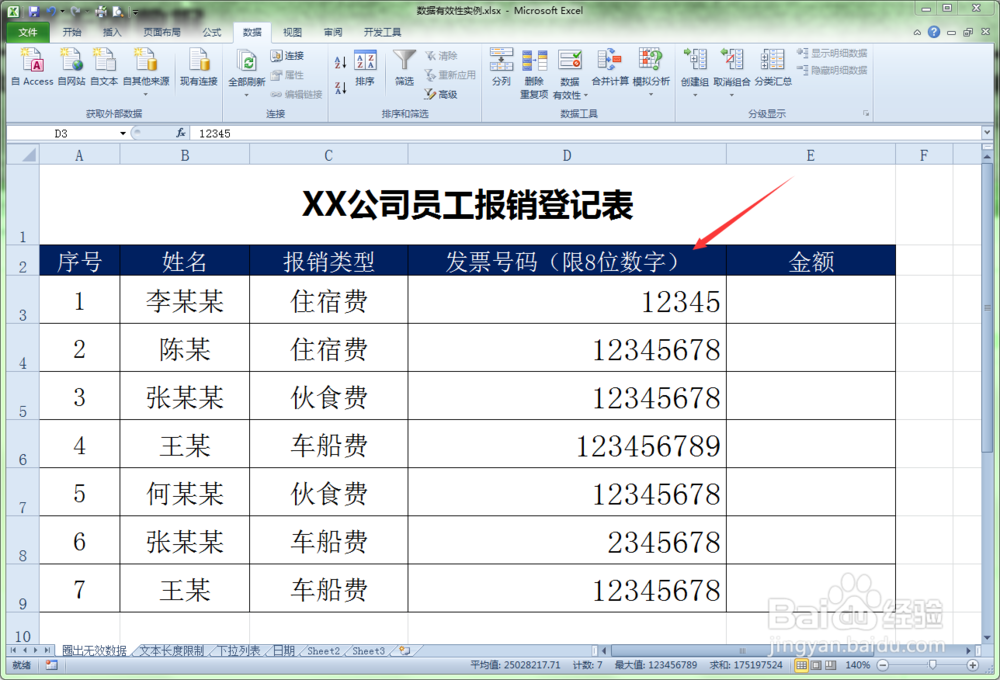 5/7
5/7下面我们把表格中不符合数据有效性规则的数据用红色的圆圈圈出来。单击”数据“菜单,在工具栏中单击”数据有效性“下面的三角形,在弹出的下拉列表中选择”圈释无效数据“命令。
 6/7
6/7此时表格中凡是不符合数据有效性规则的单元格中的数据都会被一个红色的圆圈圈上。通过这种方法就能准确高效地找出表格中不符合要求的数据了。
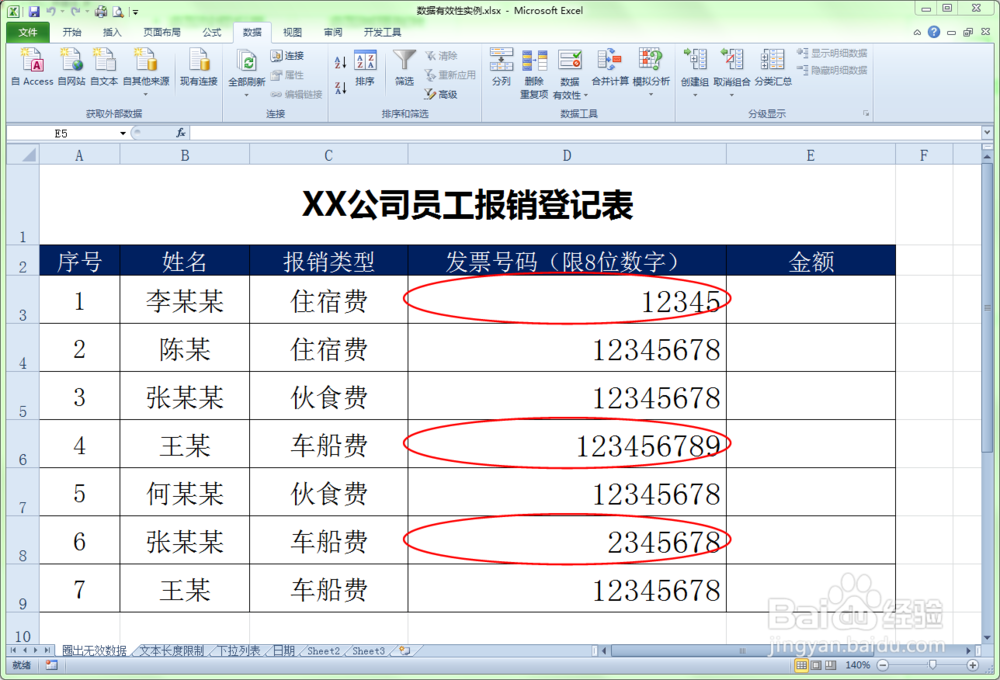 7/7
7/7如果要清除上一步产生的红色地无效数据标识圈,单击”数据“菜单,在工具栏中单击”数据有效性“下面的三角形,在弹出的下拉列表中选择”清除无效数据标识圈“命令即可。
 注意事项
注意事项利用”圈释无效数据“命令能准确高效地找出表格中不符合要求的数据。
”清除无效数据标识圈“命令可清除掉无效数据标识圈。
EXCEL无效如何找无效数据准确高效红色标记版权声明:
1、本文系转载,版权归原作者所有,旨在传递信息,不代表看本站的观点和立场。
2、本站仅提供信息发布平台,不承担相关法律责任。
3、若侵犯您的版权或隐私,请联系本站管理员删除。
4、文章链接:http://www.1haoku.cn/art_1088931.html
 订阅
订阅